Reklama
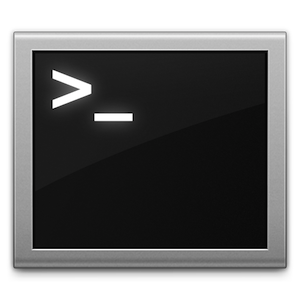 Na internete je veľa informácií o rôznych príkazoch terminálu a spôsoboch prispôsobenia vášho počítača Mac alebo Linux pomocou terminálu. V OS X je veľa tajných nastavení a je veľmi bežné vidieť takýto príkaz:
Na internete je veľa informácií o rôznych príkazoch terminálu a spôsoboch prispôsobenia vášho počítača Mac alebo Linux pomocou terminálu. V OS X je veľa tajných nastavení a je veľmi bežné vidieť takýto príkaz:
com.company.product valueetype value
predvolené je aplikácia príkazového riadku na úpravu súborov s plistom, t. j. súborov s preferenciami aplikácie. write je funkcia predvolených nastavení a je to príkaz, ktorý pridáva položku alebo upravuje záznamy v zoznamoch súborov. Predvolené nastavenia je ťažké používať, takže môžete použiť aplikáciu Secrets a využiť ich bez toho, aby ste sa naučili príkaz.
Väčšinou upravujete tú istú položku zoznamu len raz. Keď preferencia nadobudne platnosť, už nikdy nebudete musieť zadávať tento príkaz. Existujú však niektoré príkazy, ktoré sú skutočne užitočné a ktoré vám môžu pomôcť, ak sa ich naučíte. Tu je 5 užitočných príkazov, ktoré môžete použiť viackrát.
To možno použiť pevne vzdialený prístup k inému zariadeniu, ktoré má povolený vzdialený prístup. Zvyčajne sa používa na prihlásenie sa do zariadenia Jailbroken iPhone a na odosielanie súborov. Používa sa tiež na opravu počítačov bez pripojeného displeja alebo na zabezpečenie toho, aby stále fungovali. SSH môže byť tiež použitý
webový prenos tunela Ako vyladiť webovú prevádzku pomocou SSH Secure Shell Čítaj viac .Ak používate OS X, musíte sa uistiť, že v počítači, ku ktorému sa chcete vzdialene prihlásiť, je zapnuté vzdialené prihlásenie. Môžete to urobiť tak, že prejdete na tablu Zdieľanie v časti Predvoľby systému a potom začiarknete políčko Vzdialené prihlásenie. Poznačte si kúsok do úvodzoviek po „Prihláste sa do tohto počítača na diaľku ...“
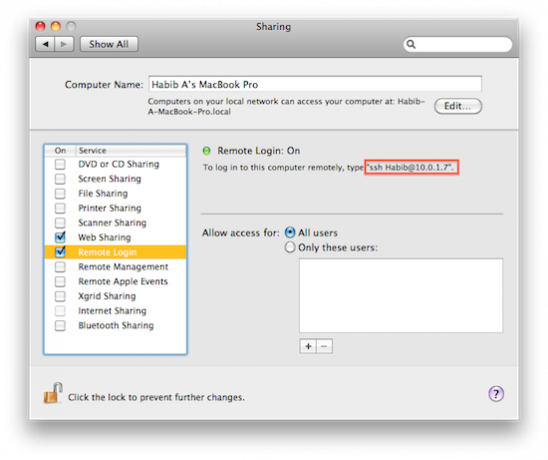 To je to, čo musíte napísať do terminálu, aby ste sa na tomto počítači mohli prihlásiť do tohto účtu. Ak sa chcete prihlásiť pomocou SSH, jednoducho zadajte:
To je to, čo musíte napísať do terminálu, aby ste sa na tomto počítači mohli prihlásiť do tohto účtu. Ak sa chcete prihlásiť pomocou SSH, jednoducho zadajte:
ssh user @ host
Ak je hostiteľom IP. Potom overte, či sa chcete pripojiť, a zadajte heslo vzdialeného počítača. Odtiaľ môžete vzdialene vydávať príkazy z terminálu.
Pre Ubuntu stačí nainštalovať OpenSSH pomocou:
sudo apt-get install openssh-server
Potom skontrolujte svoju IP adresu kliknutím na ikonu nteworking na paneli s ponukami a potom na „Informácie o pripojení“. Skontrolujte svoju IP adresu (nie „vysielanú“) a poznamenajte si ju.

Ak sa chcete prihlásiť na diaľku, zadajte to isté ako predtým.
povedzme [iba OS X]
Toto je obmedzené na počítače s OS X. Ľutujeme, používatelia systému Linux. Ale pre vás používateľov Mac, povedať len váš Mac povie. Zadali by ste:
TU V SCRIPT TU
Na uzavretie prejavu alebo čohokoľvek nie sú potrebné úvodzovky. Prípadne môžete napísať prvý
povedať
, stlačte návrat a potom všetko, čo napíšete, je to, čo povie Mac. To môžete využiť aj na to, aby váš Mac spieval, ak napíšete toto:
povedzte -v Cellos "TYP V SCRIPT TU"
Stačí pridať
-v
pre zmenu hlasu na hlas podľa vášho výberu. Tentokrát budete potrebovať úvodzovky.
mv + cp
Tento príkaz je veľmi užitočný pri pohybe vecí. Ale to je ľahšie urobiť v prehliadači súborov, prečo CLI? Ak umiestnite bodku pred súbor s väčšinou systémov podobných systému UNIX, ako je Linux a všetky systémy kompatibilné s POSIX, ako napríklad OS X, tento súbor skryje. V OS X nemôžete pridať iba bodku. To vám to neumožňuje. Použite terminál na skrytie vášho prísne tajného projektu, pretože mv sa používa aj na premenovanie súborov. cp môžete kopírovať súbory, ak chcete.
mv ~ / Desktop / sourcename.txt ~ / Documents / destinationname.txt
V systéme Linux musíte tieto dve umiestnenia uviesť do jednoduchých úvodzoviek.
CD
Ak chcete navigovať na miesto vo svojom termináli, jednoducho napíšte:
umiestnenie CD
Po napísaní cd môžete priečinok tiež presunúť do okna terminálu a potom stlačiť Enter.

Táto skratka funguje v OS X aj Linux, hoci v OS X je to trošku jednoduchšie. Ak chcete prejsť do svojho domovského priečinka, jednoducho napíšte:
CD
ls
použitie ls zobraziť obsah adresára. Najprv musíte CD na miesto. Potom napíšte:
ls
To dokonca umožňuje vidieť neviditeľné súbory. Teraz vidíte, ako sa posledné tri príkazy navzájom spájajú? Teraz nájdete súbory, ktoré ste skryli. Ak presne zabudnete názvy súborov, pomôže vám to. Teraz môžete obnoviť skryté súbory pomocou bodu mv, čím odstránite bodku.

záver
Co si myslis? Použili ste už niekedy príkazový riadok? Ak nie, považovali ste tieto nástroje za jednoduché? Aké ďalšie nástroje príkazového riadku môžete odporučiť? Povedzte nám to komentovaním nižšie!
